Windows10系统之家 - 安全纯净无插件系统之家win10专业版下载安装
时间:2017-03-14 11:32:23 来源:Windows10之家 作者:huahua
有用户在使用Win10系统过程中,发现桌面图标不见了的问题,win10系统桌面图标不见了怎么办?下面小编就分为几种情况来分析处理,下面就来介绍win10系统桌面图标不见了的解决技巧。
一、系统图标消失的找回方法
在桌面右键进入个性化窗口,在主题选项找到桌面图标设置,在桌面图标设置中找到你想要显示的系统图标。
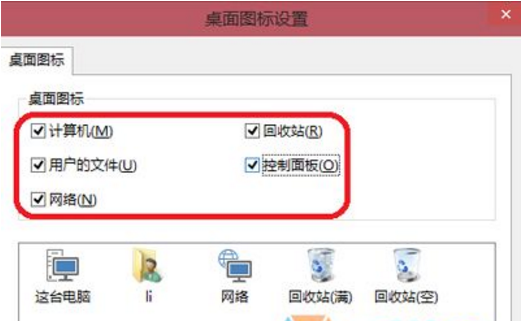
二、全部图标消失的找回技巧
此时很有可能是桌面图标被隐藏起来了,鼠标右键进入查看选项后勾选,显示桌面图标。
三、桌面图标和任务栏一起消失
1、可能是桌面程序explorer.exe进程出现了问题,用Ctrl+Alt+Delete启动任务管理器,新建一个explorer.exe的任务就可以了。详细的操作可以参考:Win10预览版桌面图标和任务栏不翼而飞怎么办?
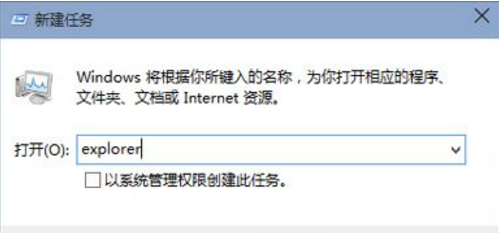
2、不排除电脑中毒的可能,最好用杀毒软件进行一下全盘的扫描。
以上就是win10系统桌面图标不见了的解决技巧介绍了,所以Win10桌面图标消失了也不用慌张,无论什么样的状况,都是有办法将桌面图标找回的。
热门教程
热门系统下载
热门资讯





























